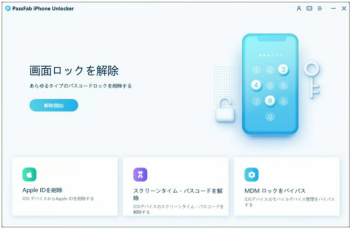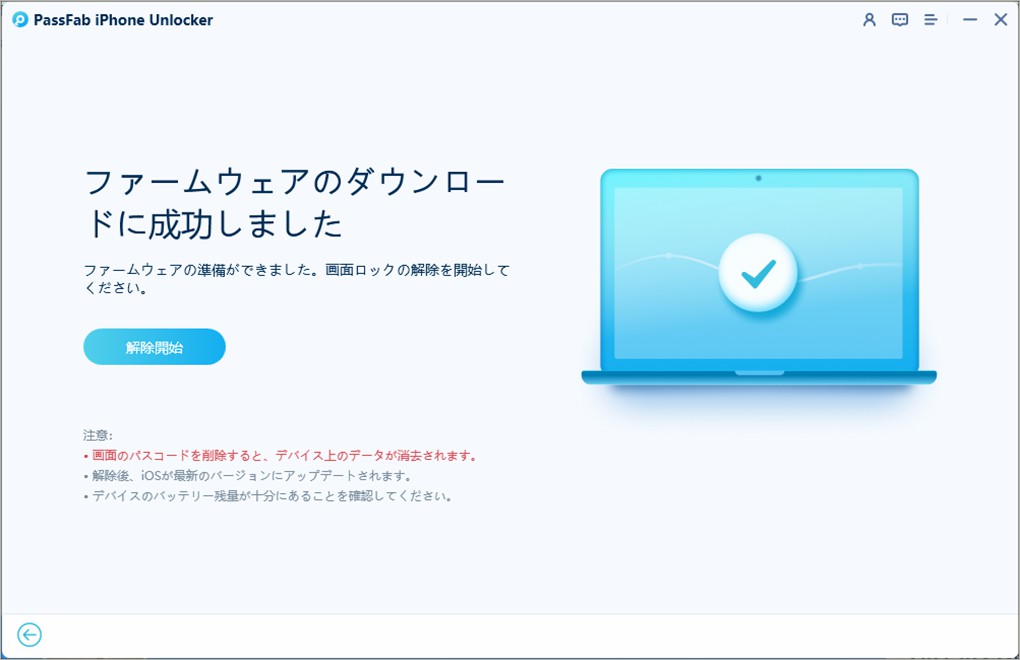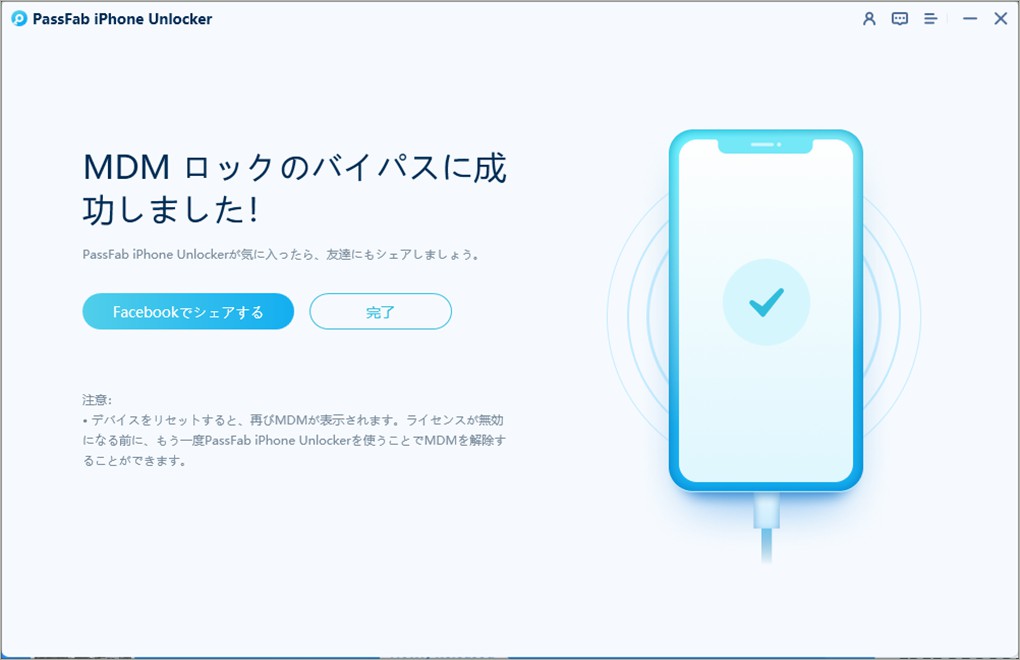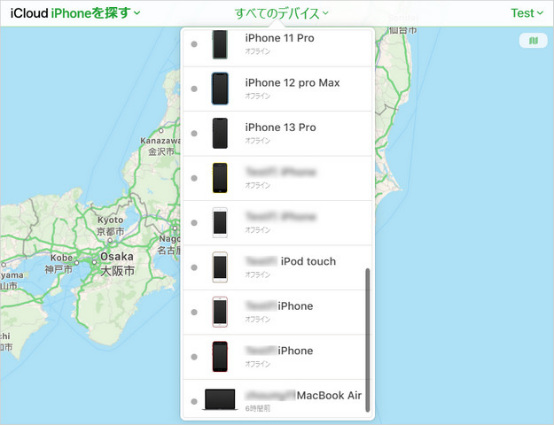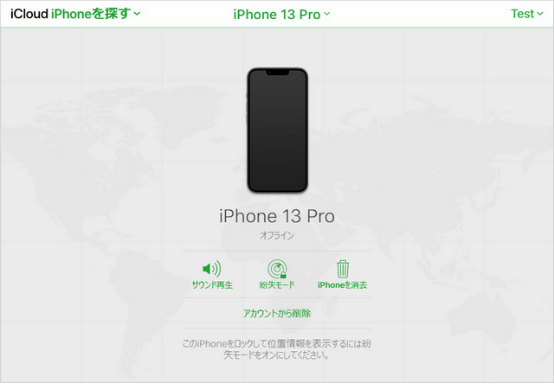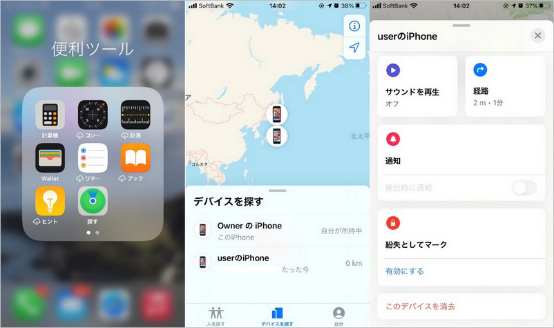iPhone5の初期化をしたいのですが、Wi-Fiに繋がなくてもできますか?連絡先はiCloudを使えば復元できるのでしょうか?だれか詳しい方教えていただけると嬉しいです ----Yahoo知恵袋
オフラインiPhoneを初期化する方法はないのでしょうか? ----Yahoo知恵袋
iPhoneを下取りに出したり、誰かに譲ったりする時はiPhoneを事前に初期化しておくと、保存されているデータを全て消去できます。ですが、「iPhoneを初期化したいけれどWi-Fiなしの場合はどうするの?」「オフラインでも初期化できる?」などの疑問を持つユーザーも少なくありません。本記事では、iPhoneの初期化をWi-Fiなしでする方法を詳しくご紹介します。
Wi-Fiに繋がなくてもiPhoneを初期化できる?
iPhoneの初期化はWi-Fiに繋がなくてもできます。ですが、iCloudバックアップの復元はWi-Fiに接続しなければできません。
オフラインのiPhoneを初期化できるのでしょうか?
iPhoneを初期化したいけれどオフラインでできないという時は、他のデバイスから遠隔操作でオフラインのiPhoneに初期化指示を出すことが可能です。初期化指示を出したiPhoneがオンラインになった時点で自動的に初期化されます。
Wi-FiやインターネットがなくてもiPhoneを初期化できる方法
上記では、Wi-FiやインターネットがなくてもiPhoneを初期化できると紹介しましたから、次は具体的な方法を解説いたします。
方法1:iTunes経由でiPhoneを初期化する【パソコン必要】
iTunesをインストールしたPCを準備できればWi-FiなしでiPhoneを初期化できます。iTunesとiPhoneを初めて接続する場合はiPhoneのパスコードを入力する必要があります。iPhoneのパスコードを忘れた状態でiTunesから初期化したい場合は、iPhoneをリカバリーモードにして強制的に初期化してください。
iTunesを起動したパソコンにUSBケーブルを使ってiPhoneを接続します。
スマホアイコンをクリックして「概要」を選びます。
「iPhoneを復元」をクリックします。

方法2:iPhoneを初期化するツールPassFab iPhone Unlockで初期化する【Wi-Fiやインターネットが不要】
つぎに紹介するのはWi-Fiやインターネットがなくても、iPhoneを簡単に初期化できるソフトです。PassFab iPhone Unlock はiPhoneの画面ロック、スクリーンタイムパスワード、Apple IDロックを解除する裏技だけでなく、Wi-Fiやインターネット、パスワードなしでデバイスの初期化もサポートします。また、iPhone16などすべてのデバイスとiOSバージョンに対応します。従って、長時間使わなくなった古いiPhoneにしても、拾ったiPhoneにしても、パスワードやインターネット環境がなくて、iTunes経由でも初期化できない場合、同ソフトの利用をおすすめします。
PassFab iPhone UnlockでiPhoneのパスコードを解除する方法をご紹介します。まずは、パソコンにPassFab iPhone Unlockをダウンロードしてインストールします。
パソコンでPassFab iPhone Unlockを起動します。メニュー画面が表示されるので、画面ロックを解除の下にある「解除開始」をクリックしてください。

USBケーブルを使ってiPhoneとパソコンを接続します。接続が完了すると「開始」ボタンが表示されるので、クリックして次の画面に進みます。

ファームウェアをダウンロードする画面が表示されます。モデルとバージョンを確認したら保存先を指定して「ダウンロード」をクリックします。ダウンロードが始まりますので完了するまでお待ちください。

「解除開始」をクリックしてiPhoneの画面ロックを解除します。

パスコードの解除が終わると画面が切り替わります。

ほかのiPhoneを初期化する方法について
ここまでiPhoneの初期化をWi-Fiなしでできる方法をご紹介しました。次は、他の初期化方法を解説していきます。
方法1:iCloudでiPhoneを強制的に初期化する
iPhoneの「iPhoneを探す」の設定がオンの場合は、オフラインでiPhoneが初期化できない状態でも遠隔操作で初期化の指示を出しておけば、オフラインのiPhoneがオンラインになった時点で自動的に初期化させられます。
ブラウザからiCloudにアクセスし、初期化したiPhoneと同じApple IDでサインインします。
「すべてのデバイス」からiPhoneを選択します。

「iPhoneを消去」を選びます。

方法2:他のiPhoneの「探す」アプリで初期化する
手元に他のiPhoneがあれば「探す」アプリから遠隔操作でiPhoneに初期化指示を出せます。iPhoneがオンラインの場合はすぐに初期化が始まり、オフラインの時はオンラインになった時点で初期化されます。
iPhoneで「探す」アプリを開きます。
「デバイスを探す」から初期化するiPhoneを選択します。
「このデバイスを消去」をタップします。

追加:iPhoneオフラインとは
iPhoneのオフラインとはWi-Fiやインターネットに接続しておらず、iPhoneが通信できる状態ではないことを意味します。機内モードをオンにしている時と似たような状態で、Webサイトに接続したり、電話アプリを利用したりなどができません。
iPhoneを初期化する前にすべきこと
iPhoneを初期化する前には次のことを確認しましょう。
- バックアップを作成する
iPhoneを初期化すると保存されているデータは全て消去されます。そのため、iPhoneのデータを残しておきたい場合は初期化前にiCloudまたはiTunesでバックアップを作成します。
- iPhoneを探すをオフにする
iPhoneを探すをオンにしたままiCloudなどから強制的にiPhoneを初期化するとiPhoneにアクティベーションロックがかかります。アクティベーションロックがかかったiPhoneは初期化時の所有者のApple IDを入力しなければ使えなくなってしまいますので、iPhoneを手放すために初期化する際はアクティベーションロックを防ぐためにもiPhoneを探すをオフにしてから初期化しましょう。
まとめ
iPhoneの初期化をWi-Fiなしで行う方法をご紹介しました。iPhoneを初期化するツール PassFab iPhone Unlock はWi-FiやインターネットなしでiPhoneを初期化可能、iTunesでエラーが発生して初期化できない時の代替え品としても利用されています。画面に操作ガイドが表示されるため、専門的な知識がないユーザーもスムーズに使えるユーザーフレンドリーなツールです。